[Guide] Большой гайд по оформлению новости на Ru-Minecraft.ru
Зачем это нужно? В последнее время на сайте стало очень много криво оформленных новостей, причём часто они выходят из-под пальцев журналистов, олдфагов, словом, людей, на первых взгляд умеющих их писать.
Сразу скажу: я отлично знаю про гайд south_park'а, более того, я настоятельно рекомендую вам его посмотреть. Однако, на сегодняшний день он уже морально устарел и не охватывает всех проблем новоявленных горе-журналистов.
Так что давайте разберёмся со всем тонкостями написания новостей по порядку.
Основное
Если же вам повезло и вы первый, кто хочет написать такую новость - смело нажимайте на кнопку "Добавить новость" в личном кабинете (в правой части сайта).
Сразу предупрежу - если вы не Журналист, вы можете публиковать новости только в Бездну. Бездна - специальный раздел сайта, предназначенный для "отделения" хороших новостей от плохих. Ничего страшного в этом нет - если вы написали действительно хорошую новость, она обязательно выйдет из Бездны на главную страницу.
Новость обязательно должна иметь заголовок. Обычно заголовки оформляют так: сначала в квадратных скобках пишут категорию, например [Guide] или [ResourcePack], после пишут необходимую версию Minecraft (если есть), собственно название описываемого объекта и через тире краткое описание. Например, "[Mod][1.0.0-1.8.9] OptiFine - Оптимизация и настройки графики".
BB-коды
Теги [ img][ /img] и [ thumb][ /thumb] позволяют вставить в новость картинку, ссылка на которую включается между тегами. Разница в том, что тег [ img] вставляет картинку "просто так" и может использоваться, к примеру, для красивых заголовков, а тег [ thumb] уменьшает изображение так, чтобы оно не "вылезало" за пределы новости и увеличивалось только при необходимости, может использоваться для скриншотов.
Самые нужные коды - это коды [ center][ /center] и [ size=n][ /size]. Их принято использовать на весь основной текст новости. Код [ center], как не трудно догадаться, выравнивает его по центру, а код [ size=n] изменяет размер текста до того, который вы впишете вместо n. Раньше часто использовался размер 3, однако сейчас принято ставить размер 4. Их необходимо ставить в новость, потому что по стандарту в новости используется вот такой вот маленький неудобочитаемый текст, к тому же, выровненный по левому краю.
Также в новости можно сменить отображаемый шрифт. Делается это с помощью кода [ font=n][ /font]. К примеру, в данной новости использован довольно популярный на сайте шрифт Century Gothic.
Кнопки вставки большинства кодов находятся над полем ввода краткой новости, так что учить их не обязательно. Но лучше выучите, это сильно поможет вам при написании больших статей.
Конструкция новости
![[Guide] Большой гайд по оформлению новости на Ru-Minecraft.ru [Guide] Большой гайд по оформлению новости на Ru-Minecraft.ru](https://ru-minecraft.ru/uploads/posts/2016-02/thumbs/1456213435_kratkaya.jpg)
Краткая новость - это, можно сказать, своеобразная "обложка", то, что читатель видит в списке новостей. Главная задача краткой новости - привлечь внимание, заинтересовать читателя.
В краткой новости обычно ставится не слишком большое изображение со скриншотом/названием описываемого объекта, после чего пишется одно-два предложения с собственно описанием и предложение пройти в полную.
![[Guide] Большой гайд по оформлению новости на Ru-Minecraft.ru [Guide] Большой гайд по оформлению новости на Ru-Minecraft.ru](https://ru-minecraft.ru/uploads/posts/2016-02/thumbs/1456213823_kratkaya_feyl_1.jpg)
Надпись "Давайте в полную" скрыта в спойлер. Очень глупое решение, ведь эта надпись должна по минимуму раздражать читателя, и уж точно её появление не должно требовать от него никаких действий.
![[Guide] Большой гайд по оформлению новости на Ru-Minecraft.ru [Guide] Большой гайд по оформлению новости на Ru-Minecraft.ru](https://ru-minecraft.ru/uploads/posts/2016-02/thumbs/1456213858_kratkaya_feyl_2.jpg)
Слишком большая высота картинки, из-за которой краткая новость даже не влезает в экран. Правильнее было бы добавить по бокам картинки фон и за счёт этого уменьшить её высоту.
![[Guide] Большой гайд по оформлению новости на Ru-Minecraft.ru [Guide] Большой гайд по оформлению новости на Ru-Minecraft.ru](https://ru-minecraft.ru/uploads/posts/2016-02/thumbs/1456213890_kratkaya_feyl_3.jpg)
В краткой нет текста. Совсем нет. Непонятно, о чём вообще новость? Почти нет мотивации пройти внутрь.
![[Guide] Большой гайд по оформлению новости на Ru-Minecraft.ru [Guide] Большой гайд по оформлению новости на Ru-Minecraft.ru](https://ru-minecraft.ru/uploads/posts/2016-02/thumbs/1456214507_kratkaya_feyl_4.jpg)
Тут ситуация обратная, в краткой нет никакой картинки, из-за чего она меньше привлекает внимание - шанс на то, что вашу новость заметят, уменьшается.
![[Guide] Большой гайд по оформлению новости на Ru-Minecraft.ru [Guide] Большой гайд по оформлению новости на Ru-Minecraft.ru](https://ru-minecraft.ru/uploads/posts/2016-02/thumbs/1456213401_polnaya.jpg)
Полная новость - это, собственно, сама внутренняя часть новости, где вы подробно обо всём рассказываете.
Полная новость обычно делится на несколько блоков, все они, кроме вступления, окончания, ссылок на загрузку и других блоков, имеющих небольшой объём скрыты под спойлерами. То, какие блоки присутствуют в новости, обычно определяется тем, о чём вы рассказываете.
Если это мод - у вас должно быть вступление, описание, возможно крафты, скриншоты, установка, загрузки и окончание; если это плагин - вступление, описание, команды, возможно скриншоты, загрузки и окончание; если это текстурпак - вступление, скриншоты (их должно быть много), загрузки и окончание, и так далее.
Ниже описаны правила построения каждого блока подробно.
Изображения и файлы
Самое главное правило - все изображения должны быть загружены на сервер сайта. Так же по возможности нужно поступать и с файлами. Если вам нужно загрузить несколько файлов, упакуйте их в архив .zip. Для загрузки нажмите на кнопку с папкой в панели над краткой новостью. Откроется вот такое окно:
![[Guide] Большой гайд по оформлению новости на Ru-Minecraft.ru [Guide] Большой гайд по оформлению новости на Ru-Minecraft.ru](https://ru-minecraft.ru/uploads/posts/2016-02/thumbs/1456230230_zagruzka-izobrazheniy.jpg)
Как не трудно догадаться, это окно загрузки изображений и файлов. Сразу дам совет - не переключайтесь в режим массовой загрузки, эта ссылка - остатки прошлого, массовая загрузка доступна и просто так. Нажмите на кнопку "Выберите файлы для загрузки с компьютера" и укажите изображения/файлы, которые хотите загрузить. После этого дождитесь окончания загрузки. Появится вот это окно:
![[Guide] Большой гайд по оформлению новости на Ru-Minecraft.ru [Guide] Большой гайд по оформлению новости на Ru-Minecraft.ru](https://ru-minecraft.ru/uploads/posts/2016-02/thumbs/1456230225_zagruzhennye-dlya-publikacii.jpg)
В этом окне видны загруженные вами изображения и файлы. Чтобы вставить их в новость, поставьте под нужными галочку, выберите метод выравнивания (советую выбирать вариант "Нет", тогда всё будет выравниваться вместе с остальным текстом) и нажмите "Вставить выбранное". Если некоторые файлы вам не нужны, не забудьте их удалить, чтобы не засоряли сервер.
Украшения
0. Данный туториал изображён с использованием Photoshop CS5. Если у вас другая версия, не надо флудить комментариями типа "У МИНЯ ВСЁ НИ ТАК ВЫГЛЯДЕТ", "ЙА НИ НОШОЛ ТОКУЮ КНОПКУ" и т.п.
1. Первым делом вам понадобится фон. В идеале его размер должен быть 80х800 - так будет проще контролировать размер текста. Советую сразу сохранить фон в отдельный файл на случай, если вам вдруг понадобятся новые надписи.
![[Guide] Большой гайд по оформлению новости на Ru-Minecraft.ru [Guide] Большой гайд по оформлению новости на Ru-Minecraft.ru](https://ru-minecraft.ru/uploads/posts/2016-02/thumbs/1456323731_1.jpg)
2. С помощью инструмента "Текст" напишите необходимую вам надпись. Постарайтесь максимально подогнать текст по высоте.
![[Guide] Большой гайд по оформлению новости на Ru-Minecraft.ru [Guide] Большой гайд по оформлению новости на Ru-Minecraft.ru](https://ru-minecraft.ru/uploads/posts/2016-02/thumbs/1456323749_2.jpg)
3. Зажмите клавишу Ctrl и кликните на превьюшку слоя текста. После этого надпись выделится. Удалите слой с помощью значка с корзиной и, не убирая выделения, скопируйте кусок фона. После этого создайте новый документ, добавив к автоматически выставленным фотошопом размерам около 6-10 пикселей. Вставьте скопированный кусок. У вас получится что-то типа этого:
![[Guide] Большой гайд по оформлению новости на Ru-Minecraft.ru [Guide] Большой гайд по оформлению новости на Ru-Minecraft.ru](https://ru-minecraft.ru/uploads/posts/2016-02/thumbs/1456323777_3.jpg)
4. Теперь к надписи будет неплохо добавить контур. Для этого снова нажмите на превью слоя с зажатым Ctrl и выберите в меню фотошопа "Выделение>Модификация>Расширить".
![[Guide] Большой гайд по оформлению новости на Ru-Minecraft.ru [Guide] Большой гайд по оформлению новости на Ru-Minecraft.ru](https://ru-minecraft.ru/uploads/posts/2016-02/thumbs/1456323760_4.jpg)
В открывшемся окне введите где-то 2 пикселя. Очевидно, выделение расширится. Создайте новый слой (Ctrl+Shift+N) и перетащите его под основной. Возьмите инструмент "Прямоугольник", выберите цвет контура (в примере - чёрный) и нарисуйте прямоугольник на весь холст. У вас должет получиться такой результат:
![[Guide] Большой гайд по оформлению новости на Ru-Minecraft.ru [Guide] Большой гайд по оформлению новости на Ru-Minecraft.ru](https://ru-minecraft.ru/uploads/posts/2016-02/thumbs/1456323832_5.jpg)
5. Надпись уже выглядит неплохо, но к ней также можно добавить тень. Выберите слой с контуром и выберите в меню "Слои>Стиль слоя>Тень":
![[Guide] Большой гайд по оформлению новости на Ru-Minecraft.ru [Guide] Большой гайд по оформлению новости на Ru-Minecraft.ru](https://ru-minecraft.ru/uploads/posts/2016-02/thumbs/1456323800_6.jpg)
Откроется это окно:
![[Guide] Большой гайд по оформлению новости на Ru-Minecraft.ru [Guide] Большой гайд по оформлению новости на Ru-Minecraft.ru](https://ru-minecraft.ru/uploads/posts/2016-02/thumbs/1456323828_7.jpg)
Разберёмся с деталями. "Режим наложения" без знания лучше не трогать. "Непрозрачность" и "Размах" позволяют настройть яркость тени. "Угол" и "Смещение" позволяют разместить тень в стороне от текста. Если вы хотите разместить тень прямо под текстом, выберите смещение 0. О варианте "Размер" и говорить нечего, подгоните его так, чтобы тень не вылезала за границы области.
После всех действий у меня вышел вот такой результат:
![[Guide] Большой гайд по оформлению новости на Ru-Minecraft.ru [Guide] Большой гайд по оформлению новости на Ru-Minecraft.ru](https://ru-minecraft.ru/uploads/posts/2016-02/thumbs/1456323809_itog.png)
При правильном использовании красивые надписи сильно улучшат вашу новость, но для этого нужно соблюдать ряд правил:
1. Надписи не должны быть слишком большими. Не нужно пытаться сделать их как можно больше - если они будут занимать целую страницу, это будет выглядеть ужасно. В идеале они должны быть не больше 80 пикселей в высоту.
2. Старайтесь не использовать первый попавшийся вариант оформления надписи. Посмотрите разные варианты, переберите как можно больше возможных, после чего выберите лучший.
3. Вставляйте текст кодом [ img][ /img]. Это действительно важно.
4. Ну и, разумеется, знайте меру. Если большая часть новости будет написана красивым текстом, её попросту будет неудобно читать. Заголовки блоков, возможно, приветствие и окончание, и всё.
При работе с разделителями нужно быть очень осторожным. Вот вам советы по их использованию:
1. Не ставьте разделители в самом начале и в самом конце новости. Смысла там в них нет, они только создают лишнюю нагрузку на дизайн.
2. В идеале разделители должны находиться между блоками. Лучше всего ставьте их перед заголовком блока. После заголовка можно ставить их только дополнительно, и только в том случае, если разделители у вас тонкие.
3. Не старайтесь сделать разделитель фигурным и вычурным. Это лишь ухудшает его восприятие.
4. Опять же, знайте меру, не старайтесь установить разделители везде, где только можно.
Советы
1. Старайтесь писать как можно меньше кодов. Это не изменит внешний вид статьи, однако, если в будушем статью придётся изменять, это сильно поможет и вам, и редакторам. Не нужно писать коды [ center][ size] для каждой строки, вам вполне хватит одной пары, общей на всю статью.
2. Редактирование статьи становится доступно только после получения группы Просто хорошие люди. Просто к сведению.
3. Не используйте много цветного текста, особенно светлых тонов. Он не сильно повлияет на статью, однако может неслабо резать глаза.
4. Не ставьте самому себе 5 мем. Это будет заметно, и за это можно сильно отхватить.
5. Не копируйте статьи с других сайтов.
6. Перед публикацией новости ОБЯЗАТЕЛЬНО прочитайте её ещё раз. Это поможет вам выявить множество ошибок.
7. Не брезгуйте пользоваться кнопкой "Просмотр" - благодаря ней вы сможете оценить внешний вид новости до публикации.
8. Полистайте главную страницу, посмотрите, как оформляют новости другие люди. Возможно, вы подхватите какие-нибудь идеи для собственных творений.
Ну что же, думаю, этот гайд поможет вам при написании своих собственных шедевров
UPD 24.02.2016: Добавлен туториал по написанию текста в Photoshop
UPD 07.08.2016: Изменён шрифт, убраны рисованные заголовки
Рейтинг
Действия
Просмотры
11 918
Комментарии
45
Опубликовано
7-08-2016, 11:04
Категории
| Информация | |
| Для написания комментария зарегистрируйся на сайте, это займет всего пару минут, голосуй за новости, зарабатывай репутацию. | |
Последние сообщения с форума
Тема в разделе: Проекты
Просмотров: 37
Ответов: 1
Тема в разделе: Игры
Просмотров: 355
Ответов: 10
Тема в разделе: Флудильня
Просмотров: 111
Ответов: 4
Тема в разделе: RuLauncher - лаунчер Майнкрафт
Просмотров: 19308
Ответов: 34
Тема в разделе: Предложения
Просмотров: 146
Ответов: 8
- Ru-minecraft.ru
- »
- Разное
- »
- [Guide] Большой гайд по оформлению новости на Ru-Minecraft.ru

![Wildfire's Female Gender Mod - реалистичная модель игрока женского пола [1.21.11] [1.21.10] [1.21.8] [1.21.5] [1.20.6] [1.19.4] [1.18.2] [1.17.1] [1.16.5]](https://ru-minecraft.ru/uploads/posts/2021-03/thumbs/1616412895_wildfires-female-gender-mod.png)
![Patrix HD - фотореалистичный, средневековый текстурпак [1.21.11] [1.16.5] [32x]](https://ru-minecraft.ru/uploads/posts/2023-08/thumbs/1690964408_themes-1.jpg)
![Minecraft HD(64x) - стандартные текстуры в высоком качестве [1.21.11] [1.20.6] [1.19.4] [64x]](https://ru-minecraft.ru/uploads/posts/2020-05/thumbs/1590760328_5.jpg)
![Additional Enchanted Miner - карьер для добычи ресурсов [1.21.11] [1.21.10] [1.21.8] [1.21.5] [1.20.4] [1.19.4] [1.18.2] [1.17.1] [1.16.5] [1.12.2]](https://ru-minecraft.ru/uploads/posts/2022-05/thumbs/1652110917_additional-enchanted-miner-1.jpg)
![[Guide] Большой гайд по оформлению новости на Ru-Minecraft.ru [Guide] Большой гайд по оформлению новости на Ru-Minecraft.ru](https://ru-minecraft.ru/uploads/posts/2016-02/thumbs/1456207379_guide_design_rumine.jpg)

![[Важно] Золото бездны](https://ru-minecraft.ru/uploads/posts/2015-05/1430735679_zoloto-bezdny-2.1.png)
![[Гайд] Design Rules - Правила оформления новостей и BB-Коды!](https://ru-minecraft.ru/uploads/posts/2014-05/1400499094_snimok.png)
![[Советы|Секреты|Гайды] Как оформить статью?](/templates/rework/dleimages/no_image.jpg)
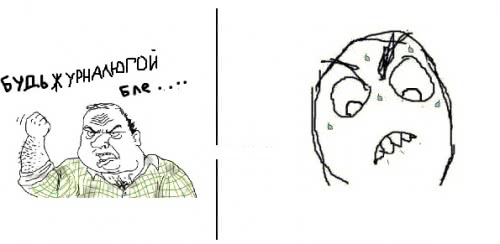


![Minecraft Forge - скачать Майнкрафт Фордж [1.21.11] [1.21.10] [1.21.8] [1.20.6] [1.19.4] [1.16.5] [1.12.2] [1.7.10]](https://ru-minecraft.ru/uploads/posts/2017-04/1493331496_minecraft-forge-download.jpg)
![Just Enough Items (JEI) - джеи, рецепты [1.21.11] [1.21.10] [1.21.8] [1.21.5] [1.20.6] [1.19.4] [1.18.2] [1.16.5] [1.12.2] [1.8.9]](https://ru-minecraft.ru/uploads/posts/2016-01/thumbs/1452422798_jei.png)
![Xaero's Minimap — миникарта [1.21.11] [1.21.10] [1.21.8] [1.21.5] [1.20.6] [1.19.4] [1.18.2] [1.16.5] [1.12.2] [1.7.10]](https://ru-minecraft.ru/uploads/posts/2021-02/thumbs/1613835630_xaeros-minimap.jpg)
![MrCrayfish's Furniture Mod - фурнитура мод [1.21.11] [1.21.10] [1.21.8] [1.21.5] [1.20.6] [1.19.4] [1.16.5] [1.12.2] [1.8.9] [1.7.10]](https://ru-minecraft.ru/uploads/posts/2018-11/thumbs/1542641721_banner.jpg)
![Скачать оптифайн - Optifine HD [1.21.10] [1.21.8] [1.20.6] [1.19.4] [1.18.2] [1.17.1] [1.16.5] [1.12.2] [1.7.10]](https://ru-minecraft.ru/uploads/posts/2014-06/1402903134_optifine_lrg.jpg)
![Fabric - скачать Фабрик для майнкрафт [1.21.11] [1.21.10] [1.21.8] [1.21.5] [1.20.6] [1.16.5]](https://ru-minecraft.ru/uploads/posts/2019-04/thumbs/1556150220_fabric.jpg)
![XRay, иксрей чит мод для ресурсов [1.21.4] [1.20.6] [1.19.4] [1.18.2] [1.16.5] [1.12.2] [1.7.10]](https://ru-minecraft.ru/uploads/posts/2019-08/thumbs/1564619454_xray-mod-minecraft.jpg)